
iPhone용 Logic Remote로 편집 모드 사용하기
편집 모드를 사용하여 스텝에서 트리거한 이벤트의 여러 가지 속성을 제어할 수 있습니다. 패턴의 편집 모드를 선택하거나, 하위 행을 사용하여 각 행의 여러 편집 모드를 볼 수 있습니다. 일부 편집 모드는 노트 행 및 오토메이션 행 모두에 공통으로 적용되며, 다른 편집 모드는 한 가지 행 유형에만 적용됩니다.
편집 모드 선택기는 패턴의 모든 행에 대한 편집 모드를 제어합니다. 스텝 켬/끔 모드는 항상 선택기의 왼쪽 측면 버튼으로 사용할 수 있습니다. 선택기의 오른쪽에 있는 메뉴에서 기타 편집 모드를 선택할 수 있습니다. 선택된 편집 모드가 오른쪽 측면 버튼에 표시됩니다.
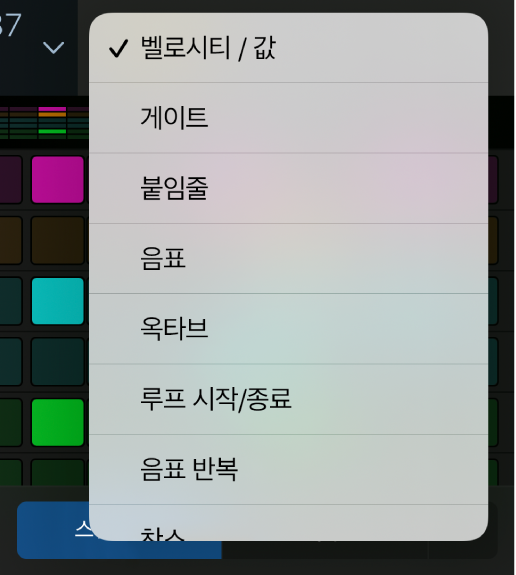
노트 행 및 오토메이션 행의 편집 모드에는 다음이 포함됩니다.
스텝 켬/끔: 스텝을 탭하여 켜거나 끕니다. 활성화된 스텝이 스텝 그리드에 하이라이트되어 표시되며, 비활성화된 스텝이 흐리게 표시됩니다.
붙임줄: 스텝의 오른쪽 가장자리를 탭하여 다음 스텝에 연결하거나, 스텝의 왼쪽 가장자리를 탭하여 이전 스텝에 연결합니다. 연결된 스텝의 값만큼 스텝의 시간이 길어집니다.
루프 시작/종료: 이 모드가 활성화되면 행 주위에 프레임이 표시됩니다. 프레임의 왼쪽 가장자리를 드래그하여 전체 패턴을 기준으로 행의 시작을 설정합니다. 프레임의 오른쪽 가장자리를 드래그하여 전체 패턴을 기준으로 행의 끝을 설정합니다. 또한 스텝을 탭하여 해당 스텝의 시작 또는 끝 지점(가장 가까운 쪽)을 설정하거나, 다른 행에 수직으로 드래그하여 해당 행의 시작 또는 끝 지점을 설정할 수 있습니다.
찬스: 스텝에서 수직으로 드래그하여 찬스 백분율을 설정합니다. 찬스는 패턴이 반복될 때마다 스텝을 재생할 확률을 제어합니다. 스텝의 활성화 상태는 찬스 값을 편집할 때 결정되며 다시 편집할 때까지 변경되지 않습니다.
시작 오프셋: 스텝에서 수직으로 드래그하여 해당 스텝의 시작 오프셋을 스텝 빠르기의 -50에서 +50퍼센트까지로 이동합니다.
스텝 빠르기: 스텝에서 수직으로 드래그하여 해당 스텝의 길이를 설정합니다(프로젝트 템포에 상대적인 노트 값). 이 값은 활성화 여부에 관계없이 재생 헤드가 스텝에서 이동하는 데 걸리는 시간을 결정합니다.
건너뛰기: 스텝을 탭하여 건너뛰기를 켜거나 끕니다. 건너뛰기가 켜져 있으면 해당 스텝을 건너뛰기하여 재생이 즉시 다음 스텝으로 이동하며 건너뛰기한 스텝의 시간만큼 행이 짧아집니다.
노트 행의 편집 모드에는 다음이 포함됩니다.
벨로시티: 스텝에서 수직으로 드래그하여 벨로시티 값을 1에서 127까지로 설정합니다. 벨로시티는 일반적으로 노트 Attack의 세기를 제어하지만 Patch의 벨로시티에 매핑된 파라미터에 따라 다른 파라미터도 제어할 수 있습니다.
게이트: 스텝에서 수직으로 드래그하여 게이트 값을 스텝의 백분율로 설정합니다. 게이트 값은 노트의 길이를 스텝의 시간보다 짧게 줄입니다.
노트: 스텝에서 수직으로 드래그하여 노트 값을 -12에서 12 반음까지로 설정하며, 노트에서 스텝의 피치를 트랜스포즈합니다.
고정 피치 노트 행에서 스텝의 피치를 변경하면 행 헤더 레이블이 멜로디로 변경되어 행에 여러 피치가 포함되어 있음을 나타냅니다.
옥타브: 스텝에서 수직으로 드래그하여 옥타브 값을 -2에서 8 옥타브까지로 설정하며, 옥타브에서 스텝의 피치를 트랜스포즈합니다.
노트 반복: 스텝에서 수직으로 드래그하여 노트 반복 값을 1에서 16까지로 설정합니다. 노트 반복은 스텝을 진행하는 동안 노트가 반복되는 빈도를 제어합니다.
오토메이션 행의 편집 모드에는 다음이 포함됩니다.
값: 수직으로 드래그하여 행에서 제어하는 오토메이션 파라미터의 값을 설정합니다. 값의 범위는 행에서 제어하도록 설정된 파라미터에 따라 달라집니다.
참고: 편집 모드 선택기에서 벨로시티/값을 선택하면 편집 모드가 노트 행의 벨로시티로 설정되고, 오토메이션 행의 오토메이션 값으로 설정됩니다.
하위 행을 사용하여 행의 편집 모드 보기 및 편집하기
하위 행을 사용하여 행의 여러 편집 모드를 보고 편집할 수 있습니다. 행 헤더의 펼침 화살표를 탭하면 각각 고유한 편집 모드가 있는 기본 하위 행 세트가 표시됩니다. 하위 행을 추가하면 해당 행 유형에서 사용 가능한 다음 편집 모드가 기본값으로 설정됩니다. 한 행의 두 하위 행에는 동일한 편집 모드를 설정할 수 없습니다.
패턴의 편집 모드 선택하기
편집 모드 선택기는 세 부분으로 구성됩니다. 왼쪽 측면 버튼을 사용하여 항상 스텝 켬/끔을 바로 선택할 수 있습니다.
Logic Remote에서 다음 중 하나를 수행하십시오.
스텝 켬/끔 선택하기: 편집 모드 선택기의 왼쪽에 있는 버튼을 탭하십시오.
다른 편집 모드 선택하기: 선택기의 오른쪽에 있는 화살표를 탭하고 목록에서 편집 모드를 선택하십시오.
목록에서 편집 모드를 선택하면 해당 편집 모드가 모든 행에서 활성화됩니다. 하위 행은 현재 편집 모드를 유지합니다.
행의 하위 행 표시하기
Logic Remote에서 행 헤더의 아이콘 왼쪽에 있는 펼침 화살표를 탭하십시오.
행 아래에 여러 하위 행이 나타납니다.
그리드에서 스텝의 편집 모드 값 변경하기
Logic Remote의 편집 모드 선택기에서 편집 모드를 선택하십시오.
각 스텝에 선택된 모드의 현재 값이 표시됩니다.
스텝 그리드에서 스텝의 값을 편집하십시오.
붙임줄과 건너뛰기를 제외한 대부분의 편집 모드의 경우, 스텝에서 수직으로 드래그하여 값을 편집할 수 있습니다. 드래그하면 값이 스텝 위에 표시됩니다. 일부 편집 모드에는 값의 범위가 아닌 켬 및 끔 상태만 있습니다. 이 경우에는 스텝을 탭하면 두 상태 사이에서 전환됩니다. 루프 시작/종료의 경우, 스텝을 탭하면 해당 스텝에 루프 시작 또는 루프 종료 지점(더 가까운 쪽)이 설정됩니다.
하위 행의 편집 모드 변경하기
Logic Remote에서 하위 행의 편집 모드 이름을 탭한 다음 목록에서 새로운 편집 모드를 선택하십시오.
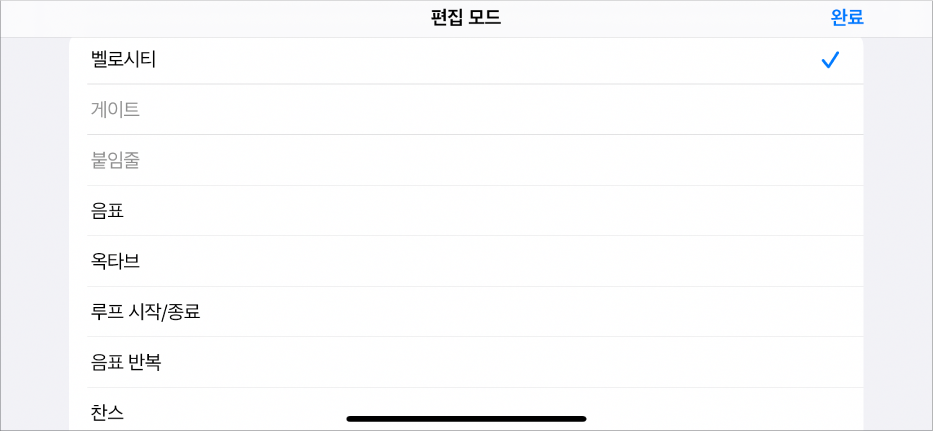
하위 행 추가하기
하위 행을 추가하면 해당 행 유형에서 사용 가능한 다음 편집 모드가 기본값으로 설정됩니다. 한 행의 두 하위 행에는 동일한 편집 모드를 설정할 수 없습니다.
Logic Remote의 하위 행에서 하위 행 추가 버튼
 을 탭하십시오.
을 탭하십시오.하위 행 아래에 하위 행이 표시되며 해당 행에서 사용 가능한 다음 편집 모드로 설정됩니다.
편집 모드 팝업 메뉴를 탭하고 하위 행의 편집 모드를 선택하십시오.
하위 행 삭제하기
Logic Remote의 하위 행에서 하위 행 삭제 버튼
 을 탭하십시오.
을 탭하십시오.